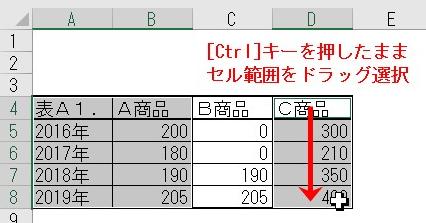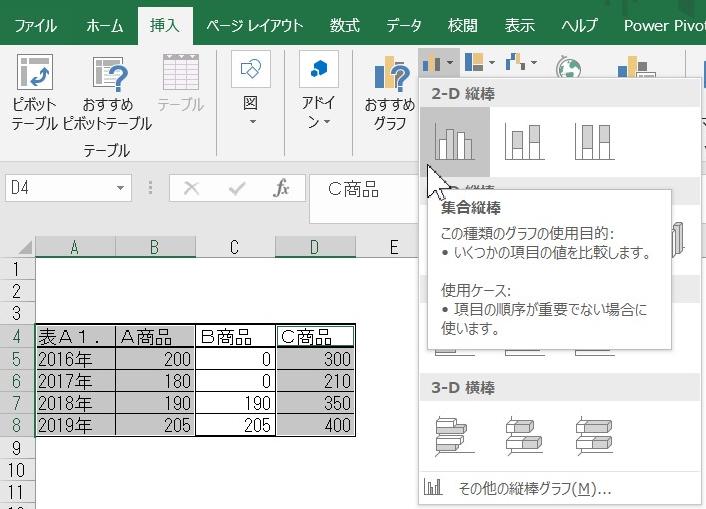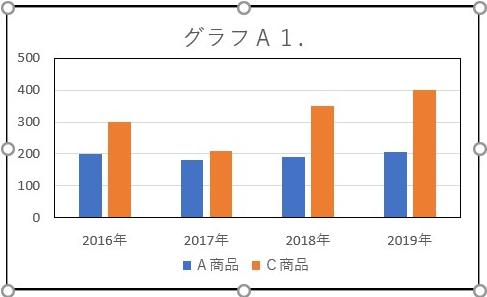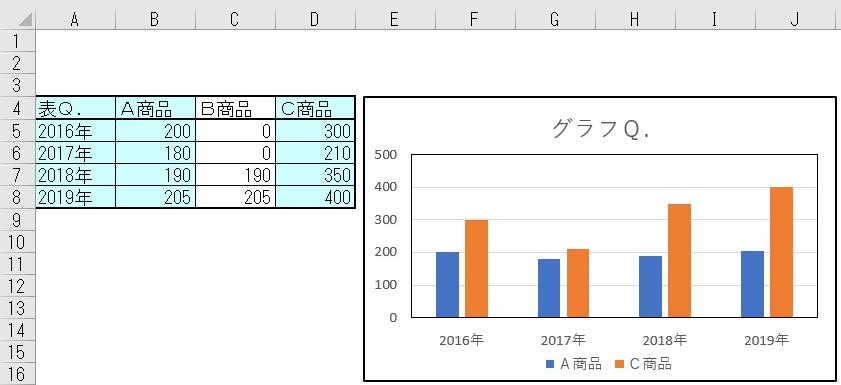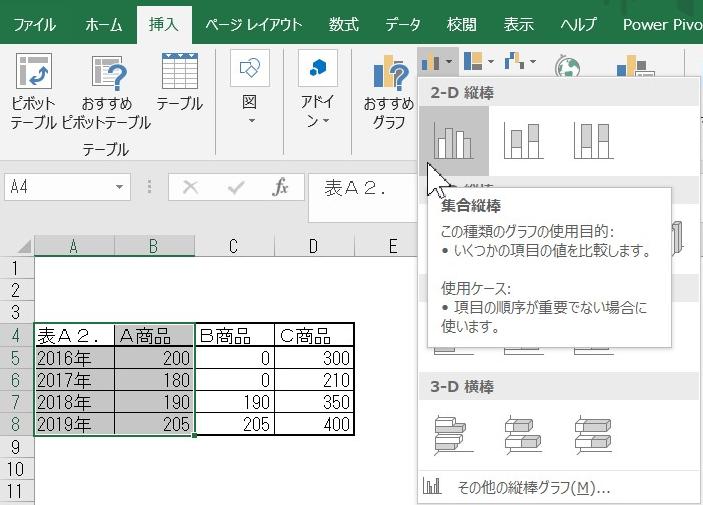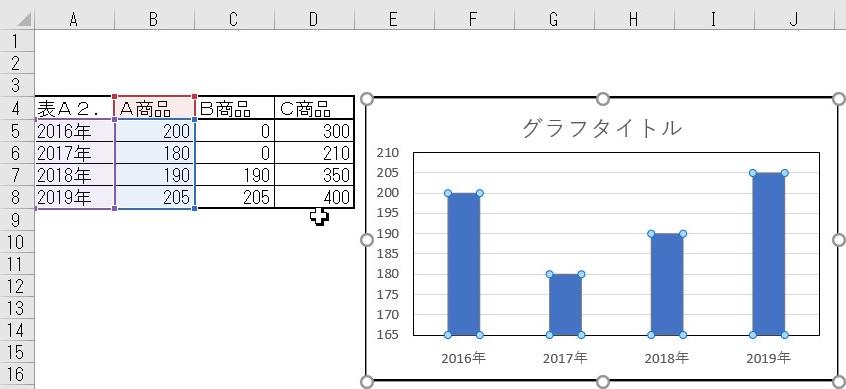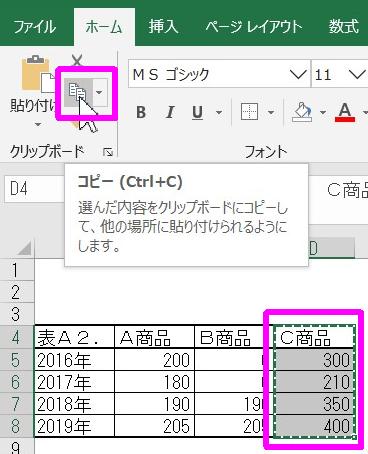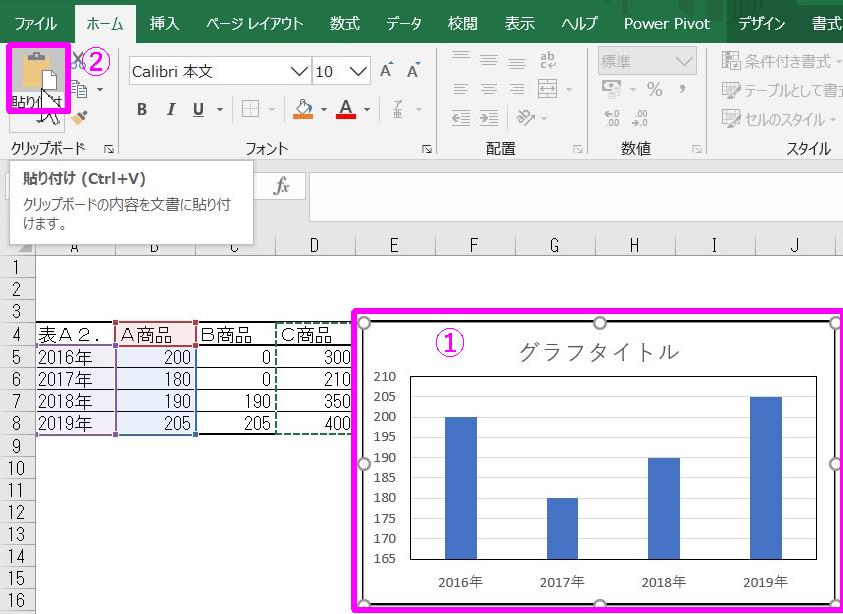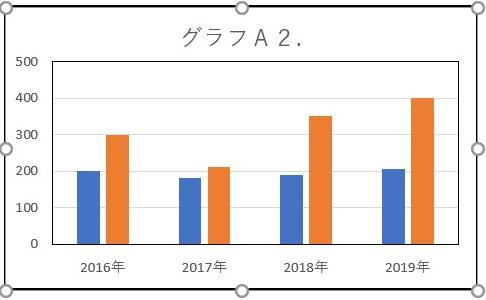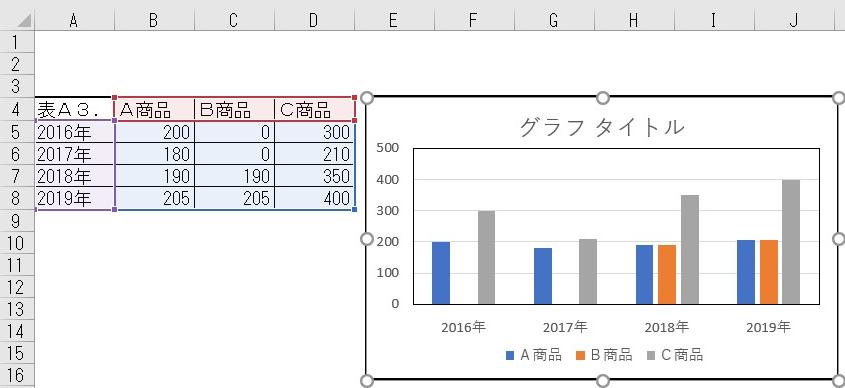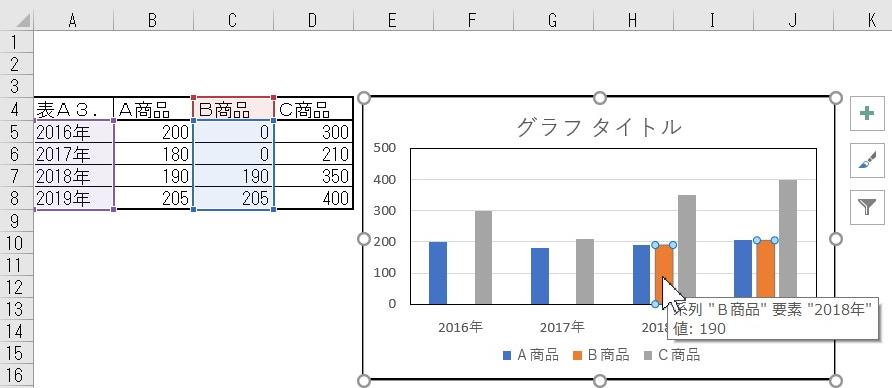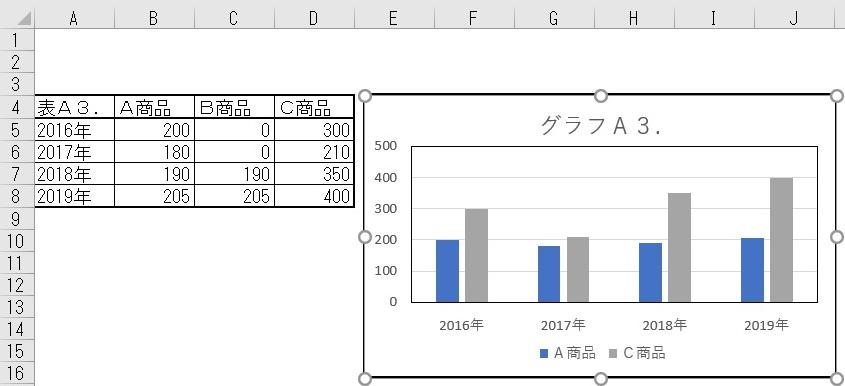A1.初めに、データ範囲を選択して作成する方法を紹介・解説します。
1。表A1.にて、連続した A4:B8 範囲をドラッグ選択し、
次に、【Ctrl】キーを押しながらD4:D8 範囲をドラッグ選択します。
2。【挿入タブ】→【グラフ】→【縦棒/横棒グラフの挿入】→「集合縦棒」を選択します。
3。選択していたデータ範囲の集合縦棒グラフが作成されました。
A1:いじょ!
このページの先頭へ▲
A2.次に、データ範囲を後から追加して作成する方法を紹介・解説します。
1。表A2.にて、連続した A4:B8 範囲をドラッグ選択し、
【挿入タブ】→【グラフ】→【縦棒/横棒グラフの挿入】→「集合縦棒」を選択します。
2。選択していたデータ範囲の集合縦棒グラフが作成されました。
3。離れたデータ D4:D8 範囲をドラック選択して コピー します。
4。①グラフエリアを選択して、②[貼り付け]を実行します。
5。コピーして貼り付けたデータがグラフに追加されました。
A2:いじょ!
このページの先頭へ▲
A3.最後に、不要なデータをグラフから削除して作成する方法を紹介・解説します。
1。不要なデータ範囲を含めてすべてドラッグ選択して、グラフを作成します。
2。不要なグラフデータを選択します。
ここでは、系列「商品B」を選択して [Delete] キーを押します。
3。飛び飛びのデータ範囲のグラフが作成できました。
A3:いじょ!
このページの先頭へ▲